Reklaam
 Tänu sellele, et mu noored kaksikud on asunud käima meie kohaliku kiriku mängurühmas, olen hakanud tööle lähedal igal neljapäeval populaarse kohvikuketi haru, peamiselt bensiini säästmiseks ja väärtusliku kirjutamisaja saamiseks, mis muidu kuluks sõites. Ehkki ettevõttel on oma traadita võrk, on Interneti-ühenduse kiirus üsna vilets - seega on alternatiiviks muidugi minu Windows Phone'i Interneti-ühiskasutusfunktsiooni kasutamine.
Tänu sellele, et mu noored kaksikud on asunud käima meie kohaliku kiriku mängurühmas, olen hakanud tööle lähedal igal neljapäeval populaarse kohvikuketi haru, peamiselt bensiini säästmiseks ja väärtusliku kirjutamisaja saamiseks, mis muidu kuluks sõites. Ehkki ettevõttel on oma traadita võrk, on Interneti-ühenduse kiirus üsna vilets - seega on alternatiiviks muidugi minu Windows Phone'i Interneti-ühiskasutusfunktsiooni kasutamine.
Nüüd, kui ma platvormi armastan, on sellel üks või kaks masendavat väljajätmist. Üks neist on lihtne lülitusnupp traadita võrkude, mobiilse Interneti, Bluetoothi lubamiseks ja kuvamiseks.
Lihtsa sisse- ja väljalülitusnupu asemel avaekraanil peavad kasutajad avama seadete menüü ja nipsama sisse / välja lülitit. Ei, see ei võta kaua aega, kuid see on väga tüütu, eriti kui leiate, et peate seda regulaarselt tegema, nagu mul on igal nädalal üks hommik.
Kas sellele on kindlasti rakendusel põhinev lahendus?
Ühendusplaadid: mida see teeb ja mida mitte
Pärast Windowsi telefonipoe valikute uurimist asusin asja juurde
Ühendusplaadid, tasuta rakendus, mis (ma arvasin) võimaldaks mul mobiilse Interneti jaoks hõlpsalt sisse ja välja lülitada (vajalik Interneti jagamise seadistamiseks). Ühendusplaadid ühilduvad Windows Phone 7.5 ja Windows Phone 8 Windows Phone 8: täielik ülevaadeKüsimus: kuidas täiustate ennast? Vastus: ootate, et keegi teine saaks minna. Kiire nutitelefonide turul ringi vaadates selgub, et Apple'i iOS ja Google'i Androidi opsüsteemid on tipptasemel ... Loe rohkem .Kahjuks ja see on ühendusplaatide ja muude sarnaste rakenduste probleem, pole lülitusi saadaval. Ehkki hästiarendatud ja stabiilne rakendus, on kõik ühendusliistad tegelikult sisselülituslüliti otsetee avakuvale loomine. See pakub ka ühenduskeskust (allpool), mis toimib puhverserveri seadete ekraanina.
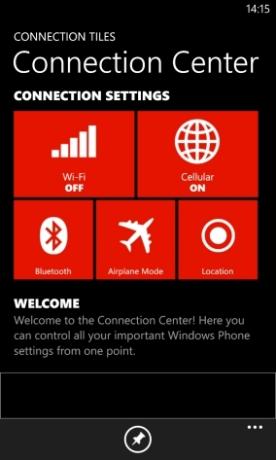
See kiirendab Interneti-ühenduse, Bluetooth-seadmega ühenduse loomist või isegi lennukirežiimi lülitumist, kuid see ei paku ühe nupuvajutusega nuppu.
Selle põhjuseks pole siiski rakenduse nõrkus - Windows Phone'i seaded lihtsalt ei toeta seda funktsionaalsuse taset viisil, mis Android Lülitage sisse, välja lülitage: Androidi vidinate vidin sisse lülitamineKüsige ükskõik milliselt Androidi-entusiastilt, miks nad opsüsteemi armastavad ja kas nad vastavad tõenäoliselt vidinatele! Need avaekraani minirakendused võivad kuvada igasugust teavet. Need võimaldavad kasutajatel ka kiiret juurdepääsu põhisüsteemile ... Loe rohkem ja iOS teevad.
Kui lihtne on ühenduse plaati seadistada?
Ehkki ühendusplaadid ei täida oma lubadusi, on neid õnneks äärmiselt lihtne seadistada. Plaatideks muutmiseks on saadaval mitu võimalust, kõigil valik ikoonil:
- Lennukirežiim
- Bluetooth
- Rakuline
- WiFi
- Uus tekstisõnum
- Uus Email
- Asukoht
- Lukustuskuva
Nagu näete, pole need kõik ühendusplaadid ja need, mis pole tavaliselt tõhusamad. Näiteks valikud Uus tekstisõnum ja Uus e-post ei lase teid samale vanale ekraanile - selle asemel suunavad nad teid otse vastava uue sõnumi ekraanile.
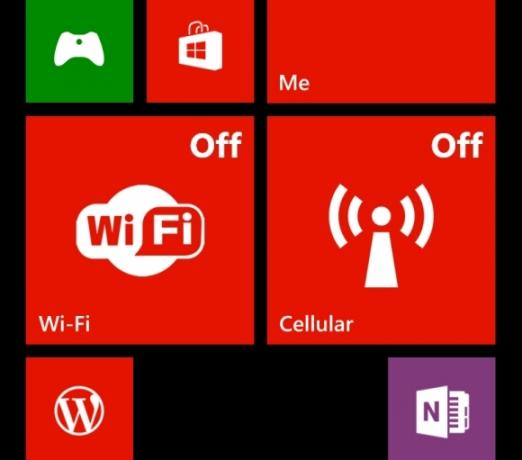
Pange tähele, et mul on selle rakenduse kohta väike kaebus. Ühendusplaatide kasutamisel saate kuvada olekusildi (põhimõtteliselt „sees” või „välja”). Kuid need ei tööta alati, kuvades sageli valet olekut.
Uue ühendusplaadi loomine
Uue paani seadistamine ekraanil Start on äärmiselt lihtne. Minu olukorras pidin oma mobiilse Interneti-ühenduse kiirendamiseks häälestama paani.
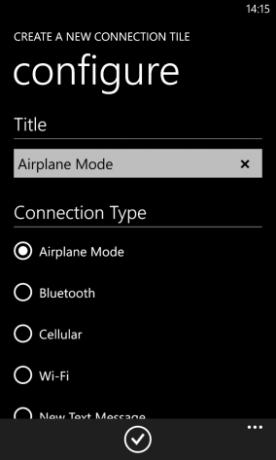
Kui ühendusplaadid on avatud, valige + Looge uus ühenduse plaat. Siit vali oma Ühenduse tüüp (või „plaatide tüüp”, kuna see peaks tõesti sildiga olema), andke siis plaadile a Pealkiri - Loon mobiilset või mobiilset Interneti-plaati, nii et olen selle selliseks nimetanud. See võib olla kohandatud nimi või võite aktsepteerida vaikeseadet.
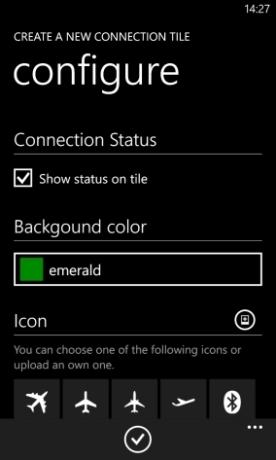
Järgmisena kerige alla jaotiseni Ühenduse olek; siin saate lülitada valiku kuvada paanil “sisse” või “välja”. Seda tuleks korrapäraselt värskendada, et kuvada õiged üksikasjad, ehkki see ei toimi alati kahjuks nagu kirjeldatud. Seejärel peaksite valima oma Rõhumärk- palju on saadaval, rohkem kui teie telefon vaikimisi pakub (valisin smaragdroheline).
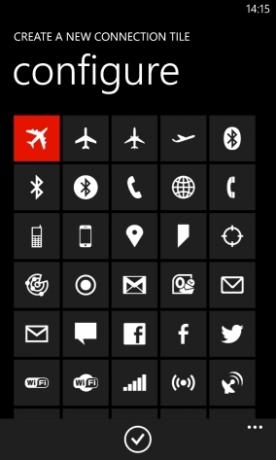
Pärast seda valige sobiv ikoon. Pange tähele, et eelseatud ikooni asemel võite klõpsata paremal küljel oleval väikesel + sümbolil ja valida oma galeriist pildi, mida kasutada paani taustana.
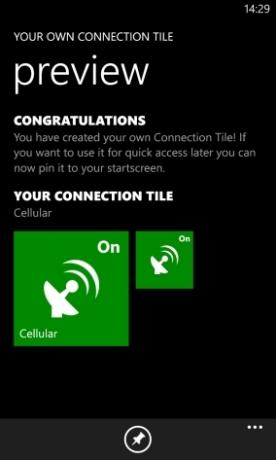
Kui olete lõpetanud, koputage nuppu Okei jätkamiseks sümbol, kus eeldatakse teie ühenduse paani. Kasuta Kinnitage algusse nuppu, et saata klipp avaekraanile, kus selle suuruseks võib olla 2 × 2 või 1 × 1.
Nüüdsest alates olete valmis plaati kasutama - lihtsalt koputage ja nautige otsetee!
Kas peaksite ühenduse plaate installima?
Ma tõesti tahan väga meeldida ühenduse plaatidele, kuna see proovib nii palju olla kasulik. Kõigile, kes soovivad hõlpsat otseteed uue sõnumi loomiseks, on see - aga kui ootate võimalust lülitada ühenduvus ühe klõpsuga paanile, pole teil õnne. Kuigi rakenduse nimi võib viidata sellele, et see on võimalik, kahjuks seda pole.
Ma ei hakka selles siiski arendajaid süüdistama. On ilmne, et kui ümberlülitamine oleks olnud võimalik, oleksid nad seda juba teinud. Probleem on Microsoftis, kes hoolimata sellest, et tegi nii palju tööd, et muuta Windows Phone 8 platvormiks, mis võib hakata konkureerima küpsemate konkurentidega, on selle tegematajätmise külje alla lasknud.
Populaarse ja pädeva rakenduse Connection Tiles leiate meie Windowsi parimate rakenduste loendist. Olen kindel, et kui Microsoft lubab funktsioonid, mida Connection Tiles püüab pakkuda, on see väga hea rakendus (välja arvatud juhul, kui Microsoft muudab need lihtsalt ebaoluliseks), kuid kuni selle ajani on see rakendus, mis lubab palju, kuid ei suuda vajadusi täita tänu puudustele platvorm.
Christian Cawley on turbe, Linuxi, meisterdamise, programmeerimise ja tehniliste selgituste turbetoimetaja asetäitja. Samuti toodab ta The Really Useful Podcast ning tal on laialdased kogemused töölaua- ja tarkvara tugiteenuste alal. Ajakirja Linux Format kaastöötaja Christian on Raspberry Pi looja, Lego väljavalitu ja retro mängude fänn.


